Problem
- Installer den seneste version af ESET Endpoint Security eller ESET Endpoint Antivirus for macOS på en klientarbejdsstation
Løsning
![]() eSET PROTECT / ESET PROTECT On-Prem-brugere: Udfør disse trin i ESET PROTECT eller ESET PROTECT On-Prem
eSET PROTECT / ESET PROTECT On-Prem-brugere: Udfør disse trin i ESET PROTECT eller ESET PROTECT On-Prem
![]() windows-brugere: Klik for at se manuelle installationsinstruktioner
windows-brugere: Klik for at se manuelle installationsinstruktioner
I. Download, installer og aktiver dit ESET endpoint-produkt til macOS
-
Klik på det relevante link nedenfor for at downloade installationsfilen til ESET Endpoint Security til macOS eller ESET Endpoint Antivirus til macOS:
-
Installationspakken vises i mappen Downloads eller i den standardmappe, som din browser har indstillet. Dobbeltklik på installationsfilen for at åbne den.
-
Dobbeltklik på Installer ESET Endpoint Security. Når du bliver bedt om det, skal du klikke på Fortsæt for at starte installationsguiden.
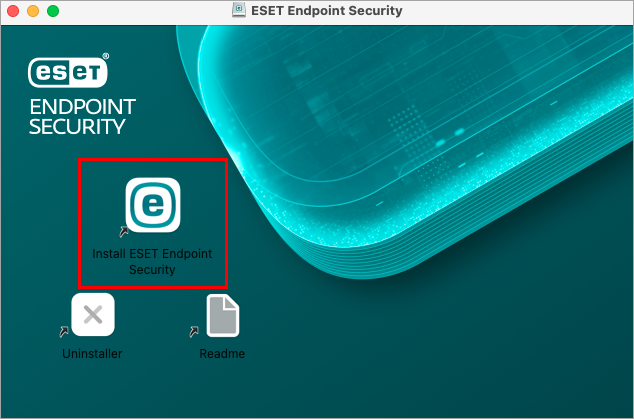
Figur 1-1 -
Fjern eventuelle eksisterende sikkerhedsprogrammer som antivirus, antispyware eller firewall fra din computer, hvis du ikke allerede har gjort det. Klik på Fortsæt, hvis der ikke er installeret andre sikkerhedsprogrammer.
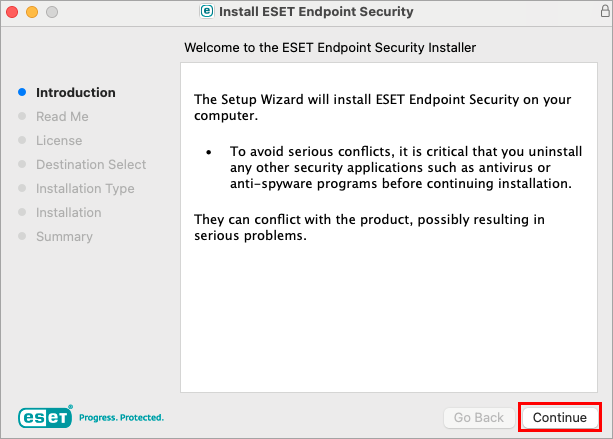
Figur 1-2 -
Gennemgå systemkravene, og klik på Fortsæt.
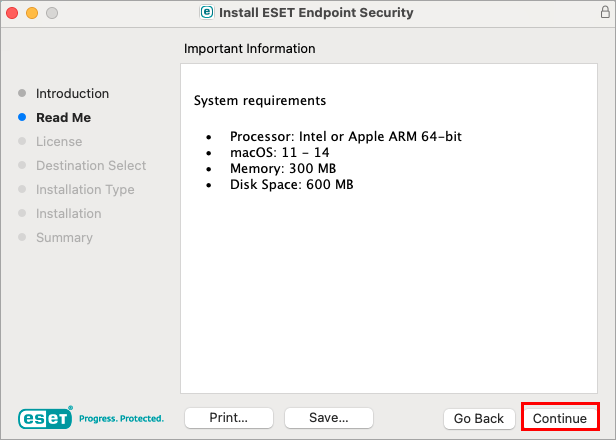
Figur 1-3 -
Læs ESET-softwarelicensaftalen, og klik på Fortsæt → Accepter, hvis du er enig.
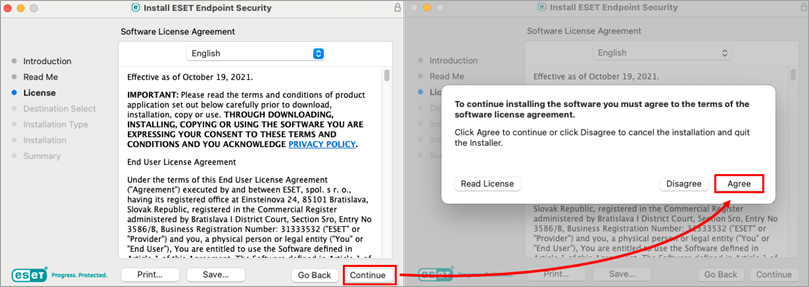
Figur 1-4 -
Vælg Installer for alle brugere af denne computer (vælg Installer på en bestemt disk, hvis det ønskes), og klik på Fortsæt.
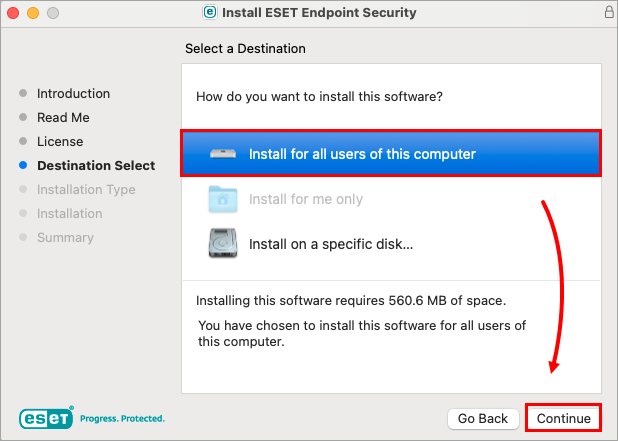
Figur 1-5 -
Klik på Installer.
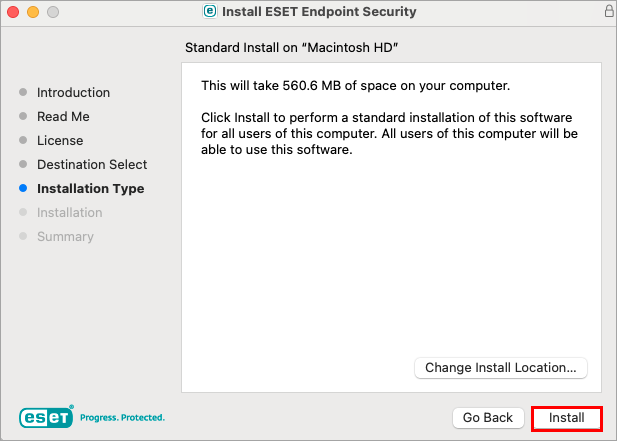
Figur 1-6 - Klik på Tillad.

Figur 1-7 - Klik på Fortsæt.
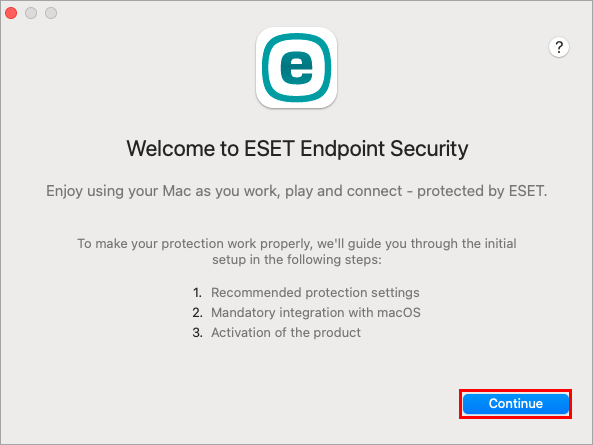
Figur 1-8 -
I vinduet Indstillinger for anbefalet beskyttelse skal du vælge dine foretrukne indstillinger for Aktivér ESET LiveGrid feedback-system og Aktivér registrering af potentielt uønskede programmer og klikke på Fortsæt. Disse indstillinger kan ændres på et senere tidspunkt. Se Hvad er et potentielt uønsket program?
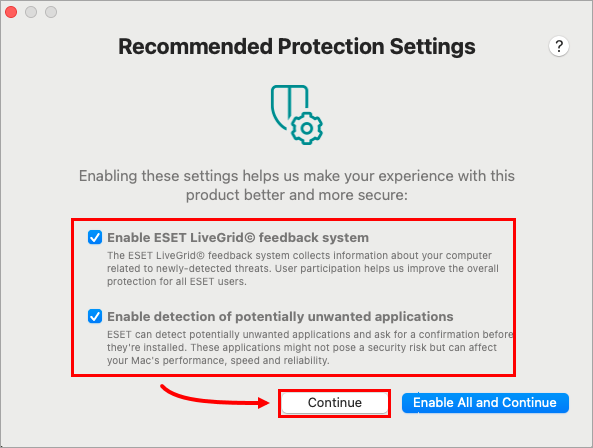
Figur 1-9 - I vinduet Component Installation skal du vælge den installationstype, der passer bedst til dine behov, og klikke på Continue. Dette trin er ikke inkluderet i ESET Endpoint Antivirus til macOS version 7.x.
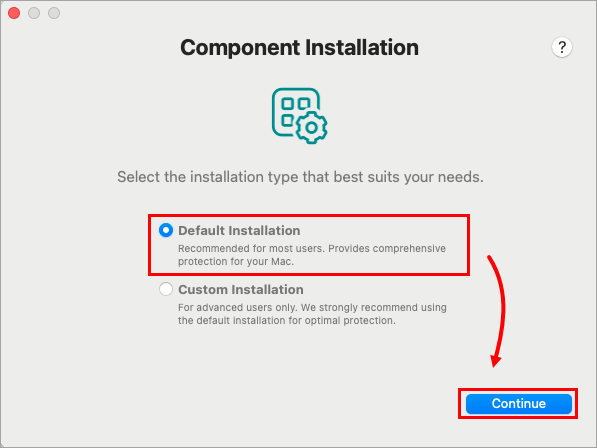
Figur 1-10 -
Indtast din licensnøgle, og klik på Fortsæt. Når aktiveringen er gennemført, skal du gå videre til afsnit II for at aktivere systemudvidelser og fuld diskadgang.
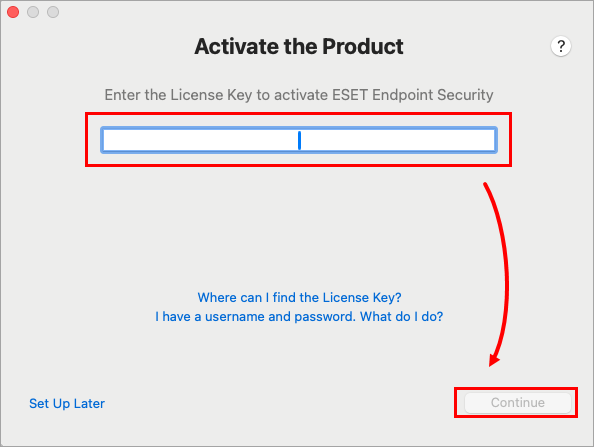
Figur 1-11
II. Tillad systemudvidelser, tilføj proxy-konfigurationer og tillad fuld diskadgang
-
Efter installationen modtager du en systemmeddelelse om, at systemudvidelser er blokeret. Du skal tillad systemudvidelser for at få dit ESET-produkt til at fungere.
-
Når du har tilladt systemudvidelser, skal du tillade, at dit ESET-produkt tilføjer proxykonfigurationer for at få beskyttelsen af webadgang til at fungere. Klik på Tillad. Denne indstilling er påkrævet af Apple for at øge din beskyttelse.
-
Klik på Tillad i ESET Network Access Protection-advarselsvinduet.
- Tillad visning af notifikationer på skrivebordet. For eksempel nye trusler fundet, vellykkede opdateringer eller afsluttede virusscanninger.